Come vignettare con Photoshop
Hai visto su Internet alcune foto vignettate, con bordi molto scuri, sfumati, contrapposti alla luminosità della parte centrale dell'immagine, e vorresti creare qualcosa di simile usando il buon vecchio Photoshop?
Vuoi divertirti a creare delle foto in stile fumetto trasformando te o i tuoi amici in personaggi disegnati su carta ma non sai come riuscirci? Nessun problema, in entrambi i casi sei capitato nel posto giusto al momento giusto.
Con la guida che stai per leggere, potrai infatti scoprire come vignettare con Photoshop per applicare eleganti bordi sfumati alle tue foto e come creare vignette in stile fumetto partendo da foto di persone in carne e ossa. Ti assicuro che è molto più facile di quello che pensi.
Come vignettare bordi con Photoshop
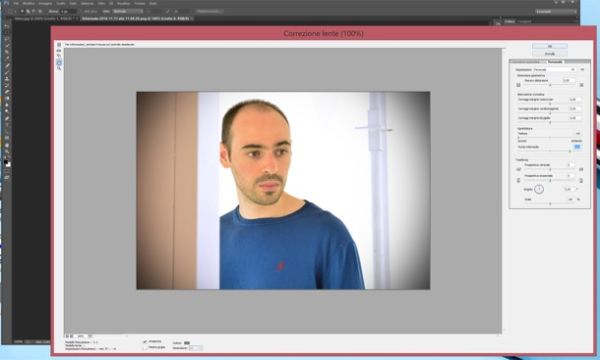
Se vuoi creare un bordo sfumato alle tue foto applicando il cosiddetto effetto vignettatura in Photoshop, puoi affidarti a uno dei tanti filtri automatici inclusi nel software di Adobe. Vedrai, ti ci vorranno pochissimi secondi per ottenere il risultato sperato.
Tutto quello che devi fare è importare la tua immagine in Photoshop usando il menu File > Apri o trascinando il file nella finestra del programma e selezionare la voce Correzione lente dal menu Filtro. Nella finestra che si apre, selezionare la scheda Personale situata sulla destra e imposta i parametri della vignettatura usando le apposite barre di regolazione.
Spostando verso sinistra o verso destra la barra relativa al Fattore puoi aumentare o diminuire il livello di luminosità del bordo, mentre tramite la barra Punto intermedio puoi ampliare o diminuire l'ampiezza della vignettatura. Quando sei soddisfatto del risultato ottenuto, clicca sul pulsante OK per applicare i cambiamenti e salva la tua foto vignettata selezionando la voce Salva con nome dal menu File di Photoshop.
Come creare vignette con Photoshop
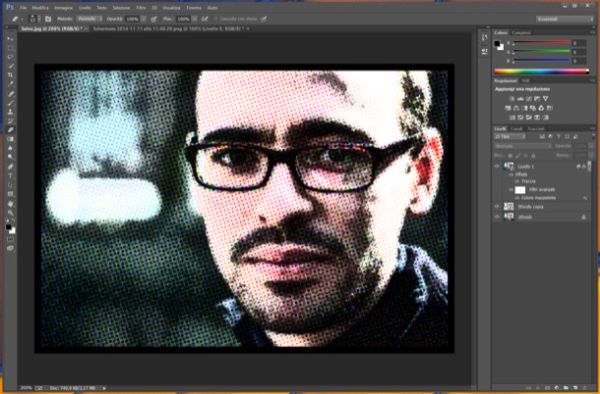
Se vuoi vignettare con Photoshop nel senso che vuoi applicare alle tue foto un effetto in stile vignetta per farle somigliare a dei fumetti, fai in questo modo.
Per prima cosa apri l'immagine da trattare e applica su di essa il filtro Grana di pellicola andando nel menu Filtro > Galleria filtri > Artistico. Lascia pure attivi i valori di default relativi a granulosità (5), zona di luce (0) e intensità (10).
A questo punto, duplica il livello originale dell'immagine selezionando l'apposita voce dal menu Livello di Photoshop o premendo la combinazione di tasti Ctrl+J sulla tastiera del computer (cmd+j su Mac) e imposta il metodo di fusione del livello copiato su Scurisci utilizzando il menu a tendina che si trova nel pannello per la gestione dei livelli collocato in basso a destra.
Adesso vai nel menu Filtro > Effetto pixel >Colore mezzetinte, imposta un valore compreso fra 4 e 8 nel campo raggio (a seconda delle dimensioni dell'immagine) e premi su OK per donare alla tua foto un effetto "puntato" simile a quello dei vecchi comics americani.
Manca qualcosa? Certo, un bel bordo in stile vignetta. Allora seleziona la voce Opzioni di fusione dal menu Livello > Stile livello di Photoshop, metti il segno di spunta accanto alla voce Traccia (nella finestra che si apre) e regola le impostazioni del filtro in modo che le dimensioni del bordo siano di 20 px e abbia una posizione centrale. Il colore puoi farlo del colore che vuoi selezionando l'icona della tavolozza: io ti consiglio il nero.
Quando sei soddisfatto del risultato ottenuto, clicca sul pulsante OK per applicare i cambiamenti e salva la tua foto in stile fumetto selezionando la voce Salva con nome dal menu File.
Se vuoi rendere l'immagine ancora più "fumettosa", prova a creare una nuova copia del livello originale, impostarlo sul metodo di fusione Brucia lineare, dargli un'opacità del 30-40% (usando l'apposito menu a tendina che si trova nel pannello per la gestione dei livelli, in basso a destra) e ad applicare l'Effetto fotocopia che si trova nel menu Filtro > Galleria filtri > Schizzo. Usa un livello di dettagli molto alto (es. 20) per ottenere risultati migliori.
